Cách nén file trên điện thoại Samsung như thế nào?
Trong quá trình sử dụng điện thoại Samsung, việc quản lý và nén file là một trong những công việc quan trọng giúp tiết kiệm không gian lưu trữ và tăng hiệu suất thiết bị. Vậy làm cách nào để thực hiện quá trình này? Cùng theo dõi cách nén file trên điện thoại Samsung đơn giản và thuận tiện sau đây được Laptop Khánh Trần nhé.
Cách nén file trên điện thoại Samsung
Với công nghệ hiện đại ngay nay, bạn hoàn toàn có thể nén file một cách nhanh chóng nhờ ứng dụng trên điện thoại. Bạn sẽ không chỉ giảm tải được không gian lưu trữ của chiếc điện thoại Samsung mà còn tận dụng được sự tiện lợi và hiệu quả khi quản lý dữ liệu cá nhân. Hãy đọc bài viết dưới đây ngay để làm cho thiết bị của bạn trở nên nhẹ nhàng hơn, đồng thời khám phá cách thức quản lý dữ liệu một cách thông minh và ngăn nắp.
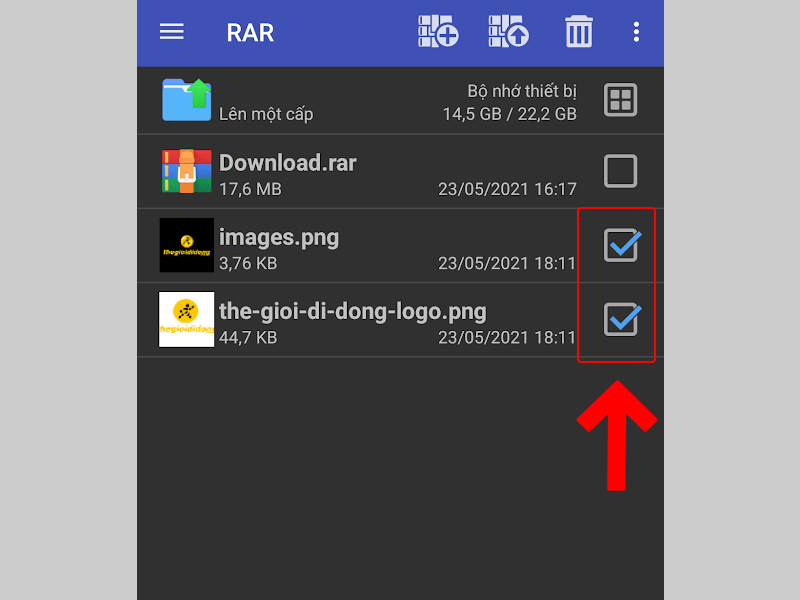
Cách nén file trên điện thoại Samsung
Bước 1: Lựa chọn ứng dụng nén file phù hợp
Sử dụng chức năng tìm kiếm trong Google Play Store trên điện thoại Samsung của bạn và nhập từ khóa như "RAR" hoặc "ZArchiver".
Chọn ứng dụng phù hợp từ kết quả tìm kiếm và bấm vào nút "Tải xuống" để cài đặt.
Bước 2: Cài đặt và mở ứng dụng nén file
Sau khi cài đặt xong, mở ứng dụng nén file từ màn hình chính hoặc trong thư mục ứng dụng của điện thoại.
Bước 3: Chọn file cần nén
Trong giao diện ứng dụng, duyệt qua bộ nhớ điện thoại để tìm và chọn file hoặc thư mục bạn muốn nén.
Bước 4: Tùy chỉnh cài đặt nén (tuỳ chọn)
Nếu muốn tùy chỉnh cài đặt nén, kiểm tra các tùy chọn có sẵn trong ứng dụng. Ví dụ, bạn có thể chọn mức độ nén, thêm mật khẩu bảo vệ hoặc chọn định dạng file đầu ra.
Bước 5: Lưu file nén
Sau khi chọn các tùy chọn, chạm vào nút "Nén" hoặc tương tự để bắt đầu quá trình nén. Đợi cho quá trình hoàn tất.
Chọn vị trí lưu trữ cho file nén mới tạo. Điều này có thể là trong thư mục cụ thể hoặc trên thẻ nhớ nếu có.
Hướng dẫn nén file trên điện thoại Samsung bằng ứng dụng RAR
Bước 1: Tìm và tải ứng dụng RAR từ Google Play Store
Truy cập Google Play Store trên điện thoại của bạn.
Tìm kiếm "RAR" bằng cách sử dụng thanh tìm kiếm.
Chọn ứng dụng RAR và nhấn vào nút "Cài đặt" để tải xuống và cài đặt.
Bước 2: Cài đặt và mở ứng dụng RAR
Mở ứng dụng RAR từ màn hình chính hoặc trong thư mục ứng dụng của điện thoại sau khi cài đặt.
Bước 3: Chọn file cần nén
Trong giao diện ứng dụng RAR, duyệt qua bộ nhớ điện thoại để tìm và chọn file hoặc thư mục bạn muốn nén.
Bước 4: Nén file
Chạm vào biểu tượng "Nén" (hình mũi tên xuống) hoặc tương tự trên giao diện.
Nếu cần, bạn có thể tùy chọn cài đặt như mức độ nén hoặc thêm mật khẩu bảo vệ.
Bước 5: Lưu file nén
Sau khi chọn các tùy chọn, chọn vị trí lưu trữ cho file nén mới tạo và nhấn "OK" hoặc "Nén" để bắt đầu quá trình nén.
Đợi cho quá trình hoàn tất.
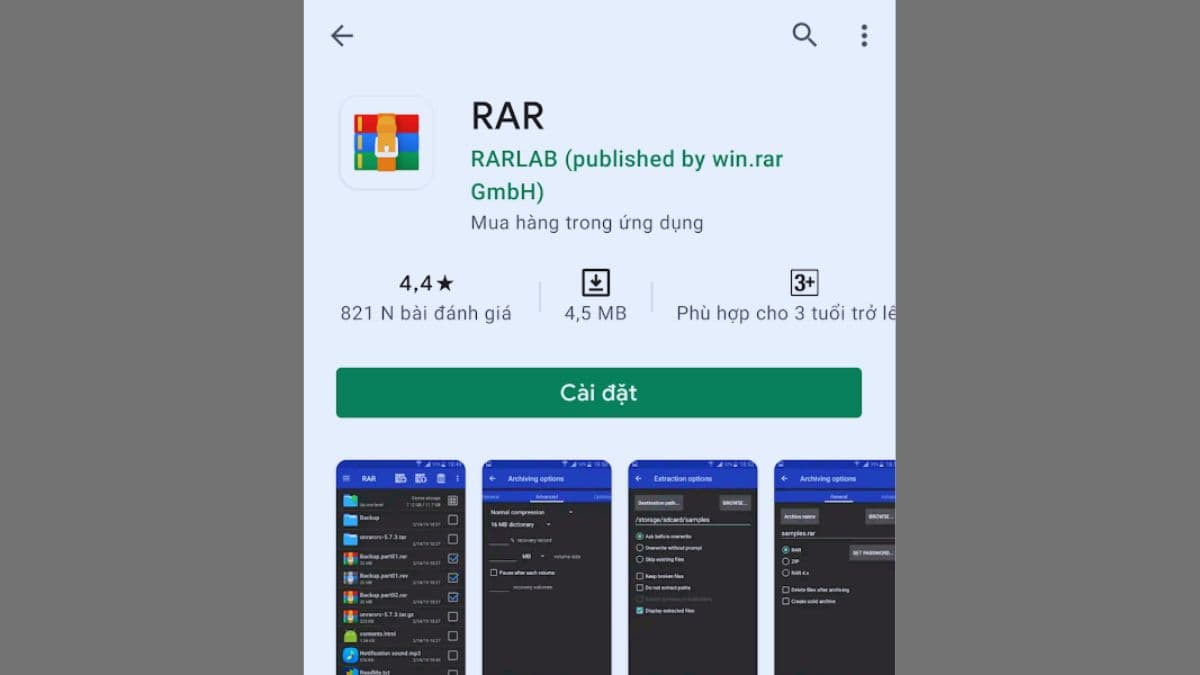
Bạn đã thành công nén file bằng ứng dụng RAR. Để truy cập file nén, mở ứng dụng RAR và tìm đến vị trí bạn đã lưu trữ.
Nén file trên điện thoại Samsung không chỉ là việc làm giúp bạn tiết kiệm không gian lưu trữ mà còn là một cách hiệu quả để tổ chức dữ liệu của mình. Nếu bạn đang sử dụng một dòng điện thoại khác, quy trình này cũng tương tự, chỉ khác ứng dụng nén file mà bạn sử dụng.
Những thông tin được chia sẻ trên, có thể đã làm bạn ít nhất hiểu rõ vấn đề của mình, qua đó sử dụng laptop tốt hơn. Đơn vị Khánh Trần với kinh nghiệm nhiều năm trong nghề sẽ tư vấn và cung cấp cho bạn những dòng laptop X1 Carbon gen 7 cao cấp, thích hợp mọi công việc cũng như trải nghiệm người dùng.





